【Java】Linux安装Nginx步骤
Linux安装Nginx步骤
CV战士发布于 58 分钟前
Linux安装Nginx步骤

- Nginx安装步骤
=============
1.1 官网介绍
`http://nginx.org/en/download.html`*
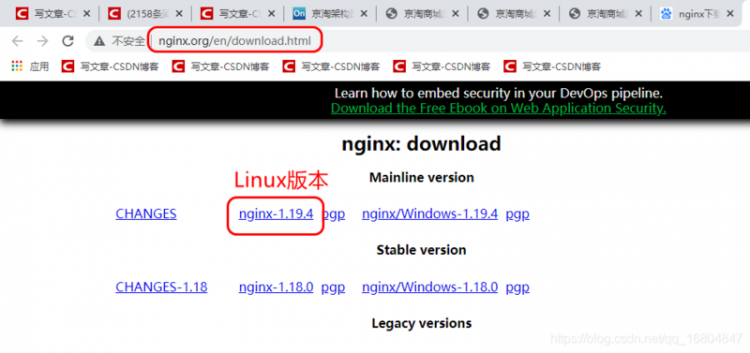
1.2 上传安装包
上传到指定目录中 /usr/local/src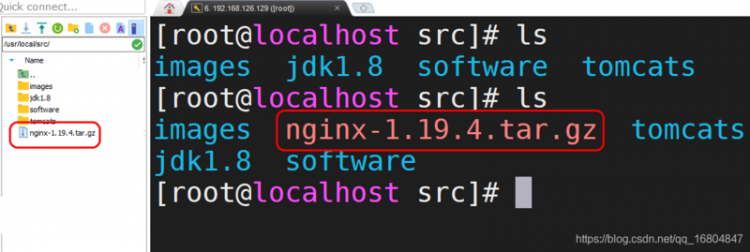
1.3 解压Nginx 压缩文件

1.移动安装目录到指定文件
`mv nginx-1.19.4.tar.gz software/`*
2.修改文件名称
`mv nginx-1.19.4 nginx-source`*
1.4 关于nginx 目录说明

改完名称之后的结果: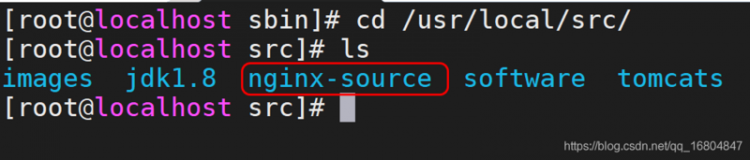
1.5 安装nginx服务器
说明:在nginx-source的根目录中执行如下命令
- ./configure
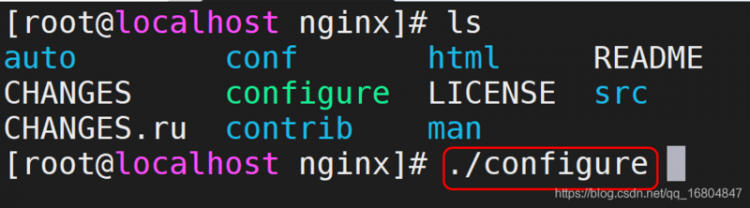
直接结果: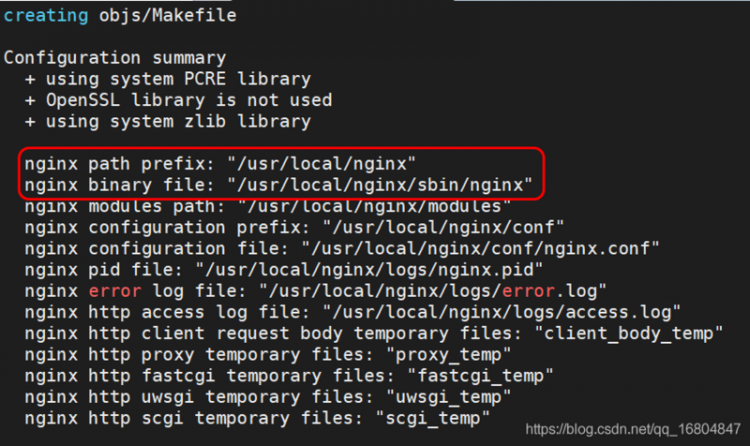
- 在nginx-source的根目录中 执行 make
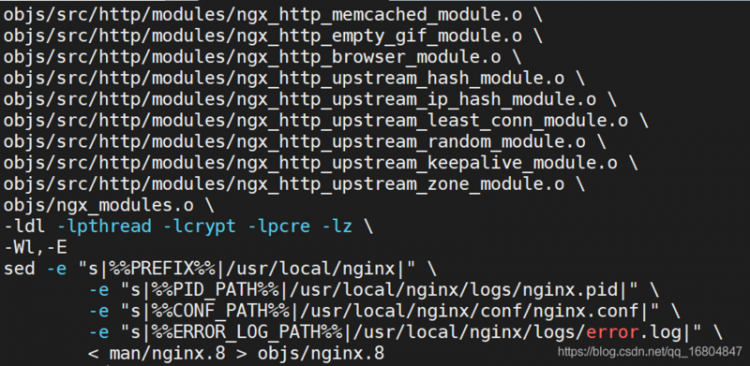
- 根目录中执行 make install
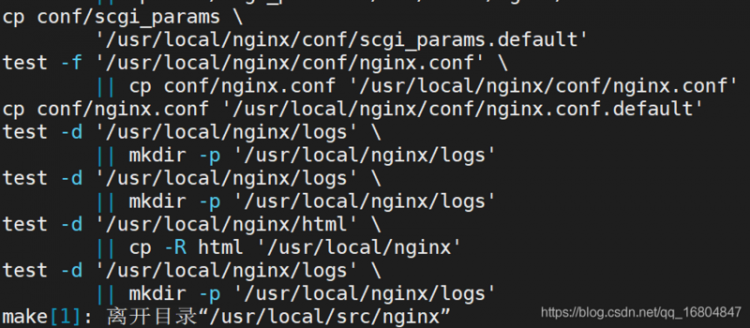
1.6 Nginx工作目录说明
说明: 查找工作目录
路径: whereis nginx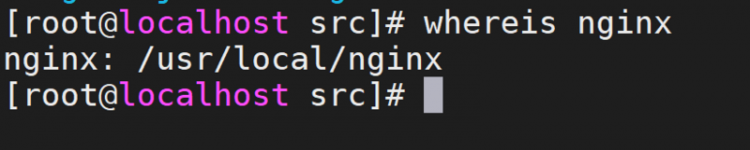
1.7 跳转到Nginx工作目录
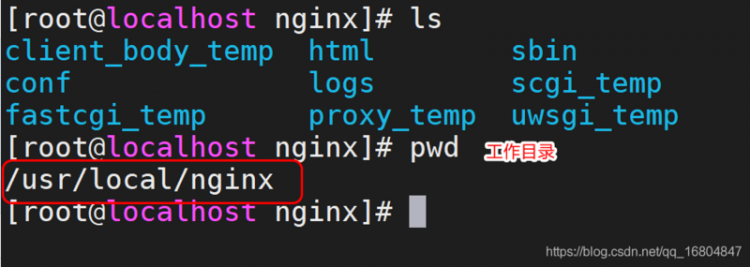
1.7.1 nginx命令
进入nginx/sbin目录中执行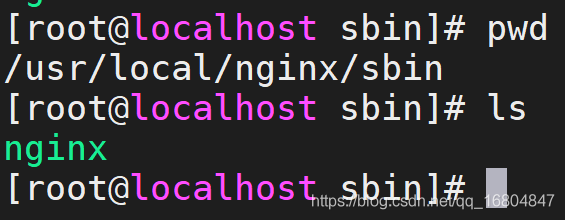
1.启动命令: ./nginx
2.重启命令: ./nginx -s reload
3.关闭命令: ./nginx -s stop
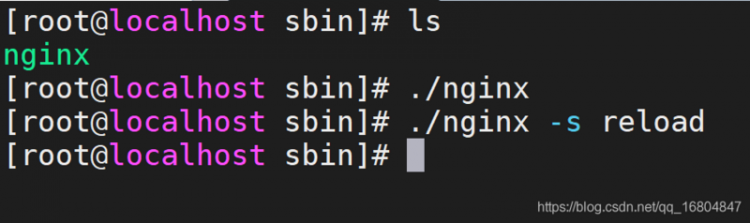
1.7 修改nginx配置文件
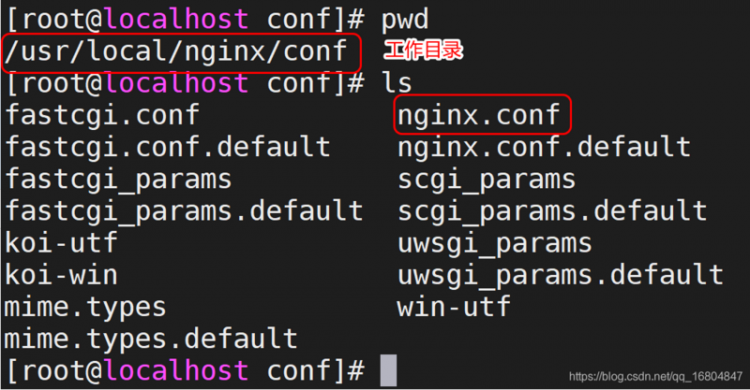
需求说明:
1.实现图片反向代理
2.实现tomcat负载均衡实现
具体实现:
修改完成之后,重启nginx服务器.
`#配置图片代理服务器 http://image.jt.com:80server {
listen 80;
server_name image.jt.com;
location / {
#root D:/JT-SOFT/images;
root /usr/local/src/images;
}
}
#配置商品后台服务器
server{
listen 80;
server_name manage.jt.com;
location / {
#代理真实服务器地址
#proxy_pass http://localhost:8091;
#映射到集群
#proxy_pass http://jtWindows;
proxy_pass http://jtLinux;
}
}
#配置tomcat服务器集群 1.默认 轮询策略 2.权重策略 3.ip_hash策略
upstream jtWindows {
#ip_hash; down 标识宕机 backup 备用机
#max_fails=1 表示最大的失败次数
#fail_timeout=60s 如果访问不通,则在60秒内,不会再次访问故障机
server 127.0.0.1:8081 max_fails=1 fail_timeout=60s;
server 127.0.0.1:8082 max_fails=1 fail_timeout=60s;
server 127.0.0.1:8083 max_fails=1 fail_timeout=60s;
}
upstream jtLinux {
server 192.168.126.129:8081;
server 192.168.126.129:8082;
server 192.168.126.129:8083;
}`
*
1.8.修改hosts文件
说明:由于没有购买image/manage.jt.com的域名,所以需要通过hosts文件修改转向.
修改windows中的hosts文件:
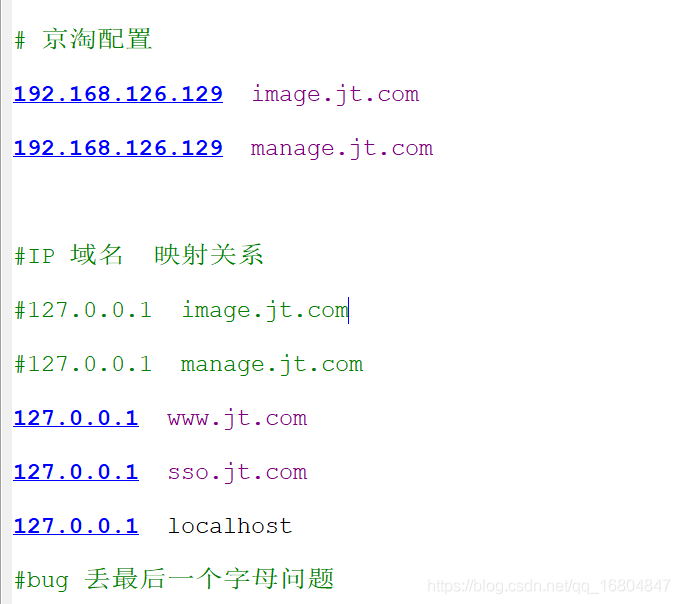
1.9效果展现
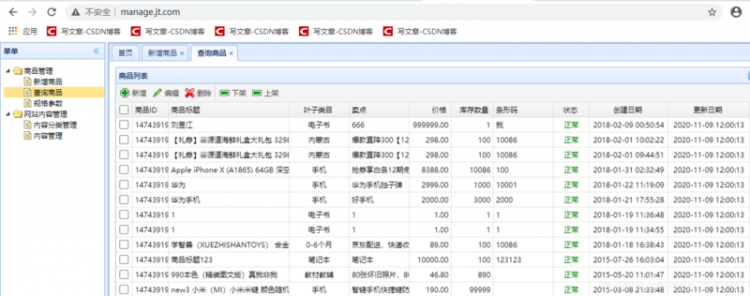
linuxjavanginx
阅读 28更新于 23 分钟前
本作品系原创,采用《署名-非商业性使用-禁止演绎 4.0 国际》许可协议
CV战士
1 声望
6 粉丝
CV战士
1 声望
6 粉丝
宣传栏
目录
Linux安装Nginx步骤

- Nginx安装步骤
=============
1.1 官网介绍
`http://nginx.org/en/download.html`*
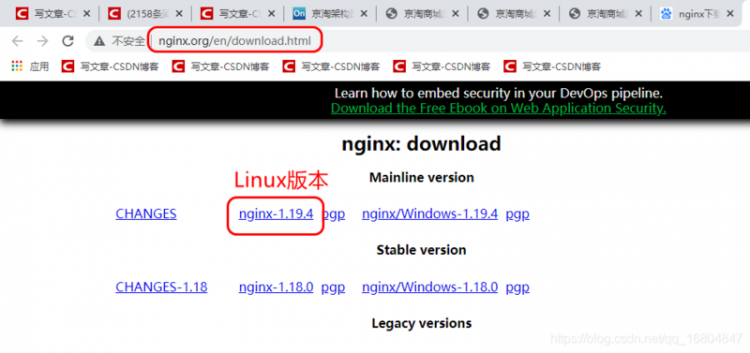
1.2 上传安装包
上传到指定目录中 /usr/local/src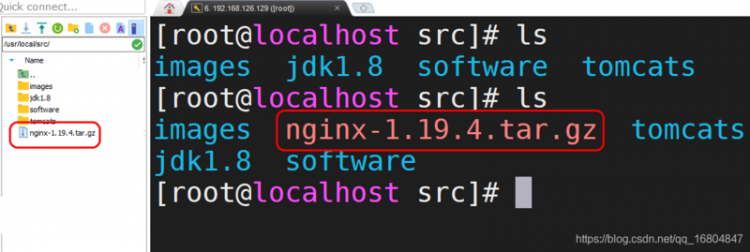
1.3 解压Nginx 压缩文件

1.移动安装目录到指定文件
`mv nginx-1.19.4.tar.gz software/`*
2.修改文件名称
`mv nginx-1.19.4 nginx-source`*
1.4 关于nginx 目录说明

改完名称之后的结果: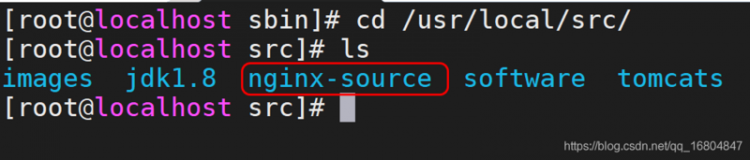
1.5 安装nginx服务器
说明:在nginx-source的根目录中执行如下命令
- ./configure
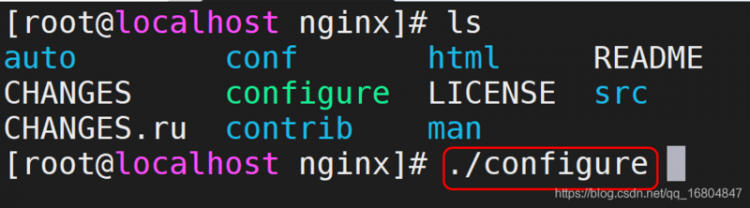
直接结果: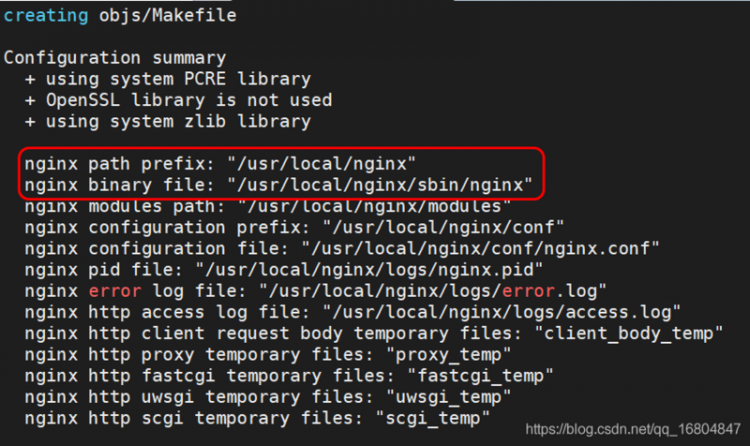
- 在nginx-source的根目录中 执行 make
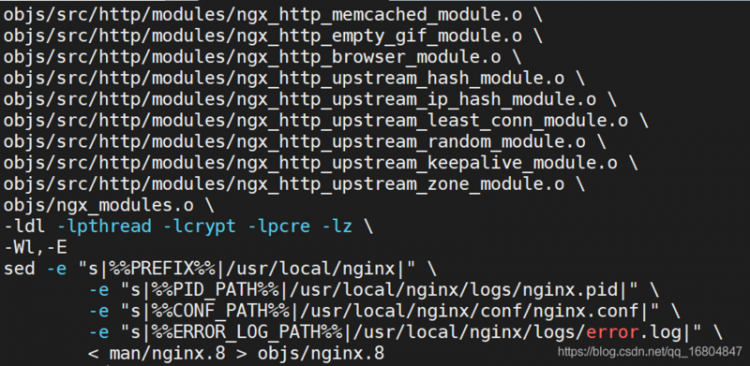
- 根目录中执行 make install
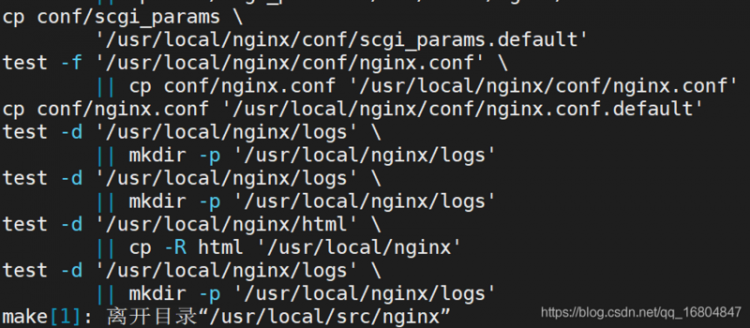
1.6 Nginx工作目录说明
说明: 查找工作目录
路径: whereis nginx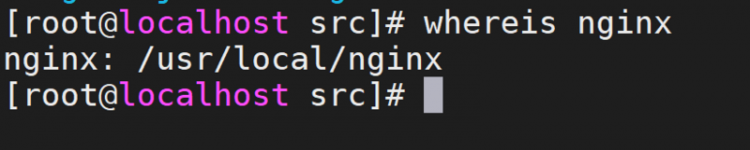
1.7 跳转到Nginx工作目录
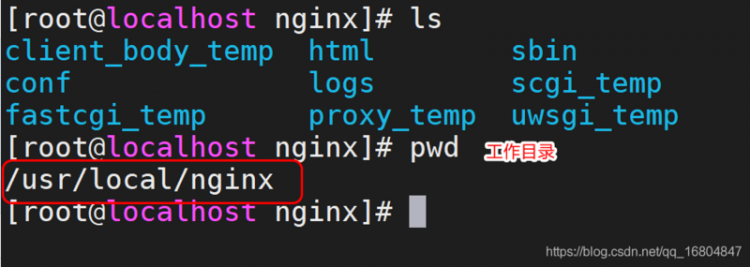
1.7.1 nginx命令
进入nginx/sbin目录中执行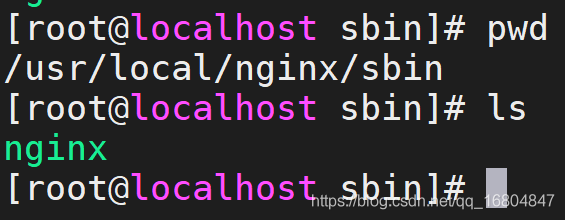
1.启动命令: ./nginx
2.重启命令: ./nginx -s reload
3.关闭命令: ./nginx -s stop
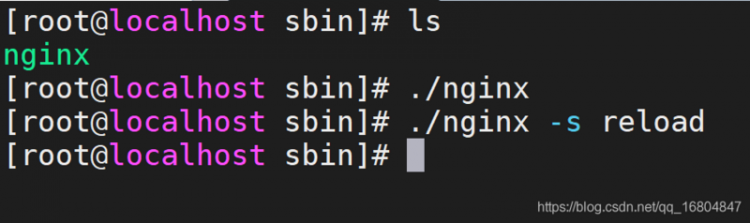
1.7 修改nginx配置文件
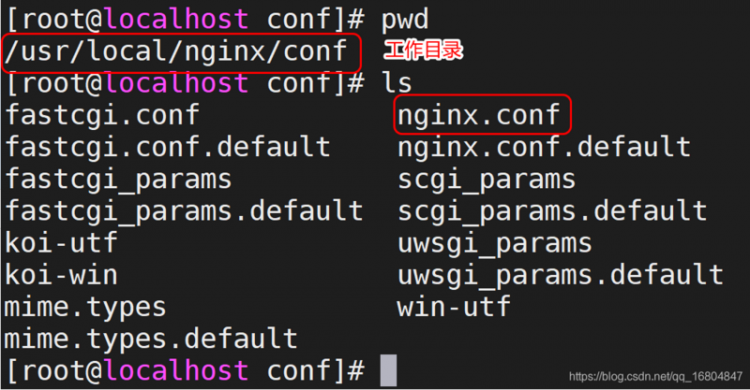
需求说明:
1.实现图片反向代理
2.实现tomcat负载均衡实现
具体实现:
修改完成之后,重启nginx服务器.
`#配置图片代理服务器 http://image.jt.com:80server {
listen 80;
server_name image.jt.com;
location / {
#root D:/JT-SOFT/images;
root /usr/local/src/images;
}
}
#配置商品后台服务器
server{
listen 80;
server_name manage.jt.com;
location / {
#代理真实服务器地址
#proxy_pass http://localhost:8091;
#映射到集群
#proxy_pass http://jtWindows;
proxy_pass http://jtLinux;
}
}
#配置tomcat服务器集群 1.默认 轮询策略 2.权重策略 3.ip_hash策略
upstream jtWindows {
#ip_hash; down 标识宕机 backup 备用机
#max_fails=1 表示最大的失败次数
#fail_timeout=60s 如果访问不通,则在60秒内,不会再次访问故障机
server 127.0.0.1:8081 max_fails=1 fail_timeout=60s;
server 127.0.0.1:8082 max_fails=1 fail_timeout=60s;
server 127.0.0.1:8083 max_fails=1 fail_timeout=60s;
}
upstream jtLinux {
server 192.168.126.129:8081;
server 192.168.126.129:8082;
server 192.168.126.129:8083;
}`
*
1.8.修改hosts文件
说明:由于没有购买image/manage.jt.com的域名,所以需要通过hosts文件修改转向.
修改windows中的hosts文件:
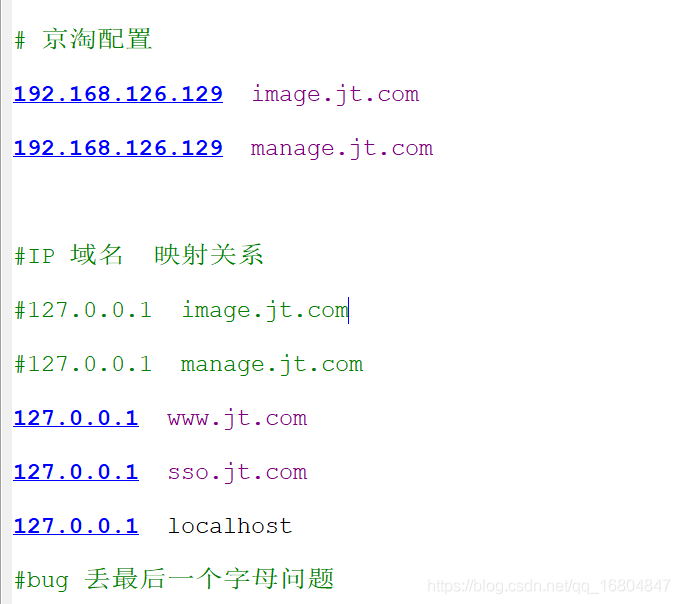
1.9效果展现
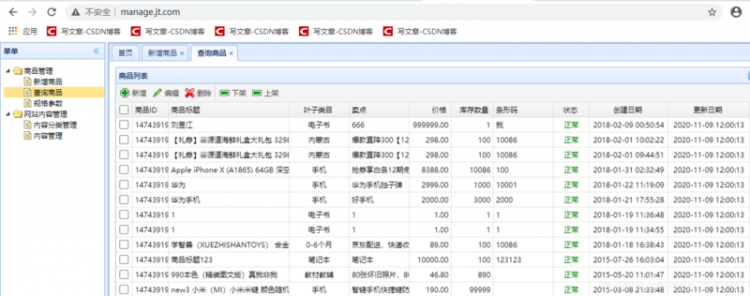
以上是 【Java】Linux安装Nginx步骤 的全部内容, 来源链接: utcz.com/a/110479.html



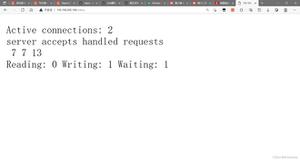


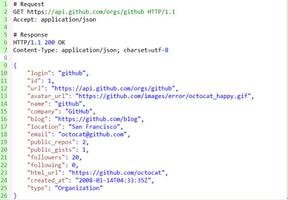
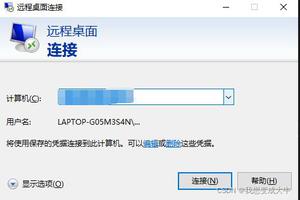


得票时间